Android7.0 MultiWindow
Android7.0推出了多窗口(分屏)模式,允许一个屏幕下显示两个应用,可以一边追剧一边看电子书,不过在小一点的手机屏幕上看起来可能有点鸡肋。但是在TV端(这个屏幕就比较大了,一般都是40寸起步)中,画中画模式可以让我们同时进行多个任务了。
开启分屏
只要你编译使用sdk版本大于等于7.0就可以支持分屏了:compileSdkVersion 25,如果想要禁用分屏,只需要在AndroidManifest.xml添加属性:android:resizeableActivity=”false”,这个属性使用于application和Activity标签。
7.0中默认是true。
除了分屏模式之外,还有自由模式(Freeform,常见于桌面设备,类似于windows的应用窗口,可以拖拽边缘改变大小)。
生命周期
开启多窗口模式不会更改Activity的生命周期,
在多窗口模式中,在指定时间只有最近与用户交互过的 Activity 为活动状态。 该 Activity 将被视为顶级 Activity。 所有其他 Activity 虽然可见,但均处于暂停状态。 但是,这些已暂停但可见的 Activity 在系统中享有比不可见 Activity 更高的优先级。 如果用户与其中一个暂停的 Activity 交互,该 Activity 将恢复,而之前的顶级 Activity 将暂停。
例如: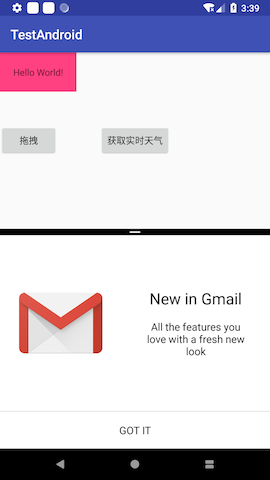
在上图中,我先打开了上面的Activity,然后又打开了下面Gmail的Activity,这时下面的Activity处于可交互(顶级Activity)状态,上面的Activity虽然课件,但是处于暂停状态,这时按下back键是对下面Activity进行操作。当点击上面的Activity时,上面的Activity处于可交互状态,下面的Activity处于暂停状态。
PS:在多窗口模式中,用户仍可以看到处于暂停状态的应用。 应用在暂停状态下可能仍需要继续其操作。 例如,处于暂停模式但可见的视频播放应用应继续显示视频。 因此,我们建议播放视频的 Activity 不要暂停其 onPause() 处理程序中的视频。 应暂停 onStop() 中的视频,并恢复 onStart() 中的视频播放。
用户使用多窗口模式显示应用时,系统将通知 Activity 发生配置变更。 该变更与系统通知应用设备从纵向模式切换到横向模式时的 Activity 生命周期影响基本相同,但设备不仅仅是交换尺寸,而是会变更尺寸。您的 Activity 可以自行处理配置变更,或允许系统销毁 Activity,并以新的尺寸重新创建该 Activity。
给Activity加上如下配置可以保证切换成多屏模式或者画中画模式时Activity不会销毁重建。
android:configChanges=”screenSize|smallestScreenSize|screenLayout|orientation”
针对多窗口模式配置应用
如果应用支持 Android N,您可以对应用的 Activity 是否支持多窗口显示以及显示方式进行配置。 您可以在清单文件中设置属性,以控制大小和布局。 根 Activity 的属性设置适用于其任务栈中的所有 Activity。 例如,如果根 Activity 中 android:resizeableActivity 设定为 true,则任务栈中的所有 Activity 都将可以调整大小。
如果使用低于 Android N 版本的 SDK 构建多向应用,则用户在多窗口模式中使用应用时,系统将强制调整应用大小。 系统将显示对话框,提醒用户应用可能会发生异常。 系统不会调整定向应用的大小;如果用户尝试在多窗口模式下打开定向应用,应用将全屏显示。
** android:resizeableActivity **
在清单的 <activity> 或 <application> 节点中设置该属性,启用或禁用多窗口显示:
1 | |
如果该属性设置为 true,Activity 将能以分屏和自由形状模式启动。 如果此属性设置为 false,Activity 将不支持多窗口模式。 如果该值为 false,且用户尝试在多窗口模式下启动 Activity,该 Activity 将全屏显示。
如果应用面向 Android N,但未对该属性指定值,则该属性的值默认设为 true。
** android:supportsPictureInPicture **
在清单文件的 <activity> 节点中设置该属性,指明 Activity 是否支持画中画显示。 如果 android:resizeableActivity 为 false,将忽略该属性。
1 | |
布局属性
对于 Android N,<layout> 清单元素支持以下几种属性,这些属性影响 Activity 在多窗口模式中的行为:
android:defaultWidth
以自由形状模式启动时 Activity 的默认宽度。android:defaultHeight
以自由形状模式启动时 Activity 的默认高度。android:gravity
以自由形状模式启动时 Activity 的初始位置。请参阅 Gravity 参考资料,了解合适的值设置。android:minimalHeight、android:minimalWidth
分屏和自由形状模式中 Activity 的最小高度和最小宽度。 如果用户在分屏模式中移动分界线,使 Activity 尺寸低于指定的最小值,系统会将 Activity 裁剪为用户请求的尺寸。
例如,以下节点显示了如何指定 Activity 在自由形状模式中显示时 Activity 的默认大小、位置和最小尺寸:
1 | |
在多窗口模式中运行应用
** 多窗口模式中被禁用的功能 **
在设备处于多窗口模式中时,某些功能会被禁用或忽略,因为这些功能对与其他 Activity 或应用共享设备屏幕的 Activity 而言没有意义。 此类功能包括:
- 某些系统 UI 自定义选项将被禁用;例如,在非全屏模式中,应用无法隐藏状态栏。
- 系统将忽略对 android:screenOrientation 属性所作的更改。
** 多窗口变更通知和查询 **
- Activity.isInMultiWindowMode()
调用该方法以确认 Activity 是否处于多窗口模式。 - Activity.isInPictureInPictureMode()
调用该方法以确认 Activity 是否处于画中画模式。画中画模式是多窗口模式的特例。 如果 myActivity.isInPictureInPictureMode() 返回 true,
myActivity.isInMultiWindowMode() 也返回 true。 - Activity.onMultiWindowModeChanged()
Activity 进入或退出多窗口模式时系统将调用此方法。 在 Activity 进入多窗口模式时,系统向该方法传递 true 值,在退出多窗口模式时,则传递 false 值。 - Activity.onPictureInPictureModeChanged()
Activity 进入或退出画中画模式时系统将调用此方法。 在 Activity 进入画中画模式时,系统向该方法传递 true 值,在退出画中画模式时,则传递 false 值。
每个方法还有 Fragment 版本,例如 Fragment.isInMultiWindowMode()。
进入画中画模式
如需在画中画模式中启动 Activity,请调用新方法 Activity.enterPictureInPictureMode()。 如果设备不支持画中画模式,则此方法无效。 如需了解详细信息,请参阅画中画文档。
https://developer.android.com/guide/topics/ui/picture-in-picture
在多窗口模式中启动新 Activity
如果只是简单的开启Activity,和在非多窗口模式下是一致的。如果想要在当前Activity的旁边启动Activity,可以添加FLAG_ACTIVITY_LAUNCH_ADJACENT标志位(官方文档说是Intent.FLAG_ACTIVITY_LAUNCH_TO_ADJACENT,但在实际操作中这个标志位不存在),传递此标志将请求以下行为:
- 如果设备处于分屏模式,系统会尝试在启动系统的 Activity 旁创建新 Activity,这样两个 Activity 将共享屏幕。 系统并不一定能实现此操作,但如果可以,系统将使两个 Activity 处于相邻的位置。
- 如果设备不处于分屏模式,则该标志无效。
如果设备处于自由形状模式,则在启动新 Activity 时,用户可通过调用 ActivityOptions.setLaunchBounds() 指定新 Activity 的尺寸和屏幕位置。 如果设备不处于多窗口模式,则该方法无效。
PS:如果在任务栈中启动 Activity,该 Activity 将替换屏幕上的 Activity,并继承其所有的多窗口属性。 如果要在多窗口模式中以单独的窗口启动新 Activity,则必须在新的任务栈中启动此 Activity。
支持拖放
用户可以在两个 Activity 共享屏幕的同时在这两个 Activity 之间拖放数据 (在此之前,用户只能在一个 Activity 内部拖放数据)。
- android.view.DropPermissions
令牌对象,负责指定对接收拖放数据的应用授予的权限。 - View.startDragAndDrop()
View.startDrag() 的新别名。要启用跨 Activity 拖放,请传递新标志 View.DRAG_FLAG_GLOBAL。 如需对接收拖放数据的 Activity 授予 URI 权限,可根据情况传递新标志 View.DRAG_FLAG_GLOBAL_URI_READ 或 View.DRAG_FLAG_GLOBAL_URI_WRITE。 - View.cancelDragAndDrop()
取消当前正在进行的拖动操作。只能由发起拖动操作的应用调用。 - View.updateDragShadow()
替换当前正在进行的拖动操作的拖动阴影。只能由发起拖动操作的应用调用。 - Activity.requestDropPermissions()
请求使用 DragEvent 中包含的 ClipData 传递的内容 URI 的权限。
代码
** 在当前Activity旁边开启新界面 **
如下图所示,上面的界面是MainActivity,下面的Activity是在MainActivity中点击获取实时天气开启的界面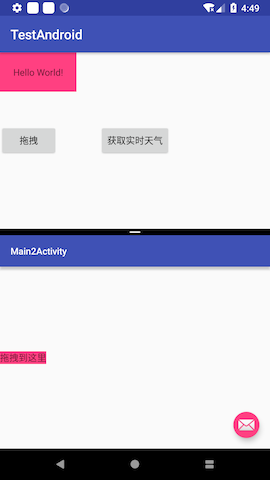
在MainActivity中
1 | |
为什么需要 FLAG_ACTIVITY_NEW_TASK:
官方解释
在同一个Activity返回栈中,打开一个新的Activity时,这个Activity将会继承上一个Activity所有和分屏模式有关的属性。如果你想要在一个独立的窗口以分屏模式打开一个新的Activity,那么必须新建一个Activity返回栈。
** 拖拽 **
首先在多窗口模式下打开新界面,如上面的代码所示。
在MainActivity中发起拖拽
1 | |
在第二个界面中接收拖拽结果
1 | |
将MainActivity中的拖拽按钮拖放的第二个界面中拖拽到这里view上之后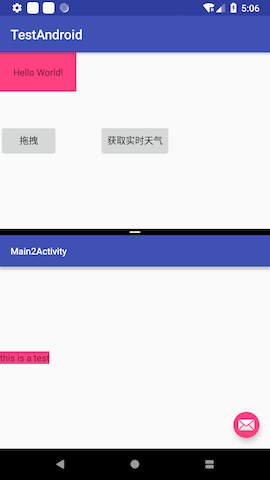
关于startDragAndDrop,官方参考文档在这里
startDragAndDrop
https://developer.android.com/reference/android/view/View?hl=zh-cn#startDrag
以上